YoRuMSuZ
Biz işimize bakalım...
Yeni kurulmuş bir Windows 10’a mı sahipsiniz ? Kullanmadan önce bu 5 ayarı yapmak işleri kolaylaştırabilir !
29 Temmuz 2015 tarihi ile birlikte yazılım devi Microsoft’un yeni işletim sistemi Windows 10 piyasaya sürüldü.Birçok kullanıcının kademeli olarak geçiş yaptığı işletim sistemi gerçekten başarılı sonuçlar veriyor.
Kurulumunu yeni yaptığınız Windows 10 işletim sistemini kullanmaya başlamadan önce size anlatacağımız 5 ayarı yaparak sistemin özelliklerini tam anlamıyla kullanabilirsiniz.
Cortana’yı Etkinleştirin !
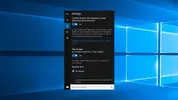
Microsoft’un ilk olarak mobil cihazlar için kullanıcılara lanse ettiği yeni akıllı dijital asistanı olan Cortan Windows 10 işletim sisteminde de yer alıyor.Henüz ülkemizde kullanıma sunulmaya özellik ilk başta bu durum ile kullanıcıları üzse de ona ulaşmanın bir yolu da yok değil.Cortana’yı aktifleştirmek için Başlat düğmesine tıklayın buradan Notebook’u açın bu bölümden dijital asistan Cortana’yı kapatıp açabilirsiniz.Bununla birlikte “Hey Cortana” sesli komutunu da aktifleştirebilirsiniz.
Varsayılan Uygulamalar !
Kullanıcılar tarafından yapılan yorumlarda Windows 10’un varsayılan uygulama deneyimin kaybolduğu belirlendi.Sistem Windows’un önceki sürümlerindeki gibi çalışıyor.Açmak istediğiniz dosyaya sağ tıklayın ve birlikte aç seçeneğine tıklayın açılan pencereden açmak istediğiniz uygulamayı seçin “Her zaman aç” seçeneğini de işaretleyerek uygulamayı başlatın.
Yeniden Başlatma Zamanlaması !
Windows Update sayesinde otomatik olarak güncelleştirilen bilgisayarınız otomatik olarak yeniden başlayacaktır.Bilgisayarınızın istenmeyen bir zamanda yeniden başlaması canınızı sıkabilir.Bu ayar için Başlat Menüsüne tıklayın ve Ayarlar Yolunu izleyin.Açılan pencereden Ayarla menüsüne geçiş yapın.Bu menüde bulunan Güncelleme ve güvenlik seçeneğini seçin ve gelişmiş ayarlara tıklayın.Bu bölümden bilgisayarınızın yeniden başlatılacağı zamanı seçerek işleri kontrol altına alabilirsiniz.
Wi-Fi Sense’i Durdurun !
Windows 10’la birlikte kullanıcılarla buluşan Wi-Fi Sense özelliği Wi-Fi erişiminizi Skype, Facebook ve Outlook’ta bulunan kişilerle otomatik olarak paylaşmanızı sağlıyor.Bu özelliği kapatmak için görev çubuğunuzda Wifi ayarları diye bir arama yapıp Wi-Fi ayarlarını yönet seçeneğine tıklamanız yeterli.
Tweak Notification’ları !
Mac OS X işletim sisteminde bulunan bildirim sistemine benzer bir sistem de Windows 10’da yer alıyor.Bu bildirim ekranını görüntülemek için system tepsisi üzerinden bildirimler simgesine tıklayın.Bu uyarıların görüntüsünü değiştirmek için Tüm Ayarlar, Sistem, Bildirimler & eylemler ekranını açarak özelleştirme yapabilirsiniz.
29 Temmuz 2015 tarihi ile birlikte yazılım devi Microsoft’un yeni işletim sistemi Windows 10 piyasaya sürüldü.Birçok kullanıcının kademeli olarak geçiş yaptığı işletim sistemi gerçekten başarılı sonuçlar veriyor.
Kurulumunu yeni yaptığınız Windows 10 işletim sistemini kullanmaya başlamadan önce size anlatacağımız 5 ayarı yaparak sistemin özelliklerini tam anlamıyla kullanabilirsiniz.
Cortana’yı Etkinleştirin !
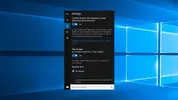
Microsoft’un ilk olarak mobil cihazlar için kullanıcılara lanse ettiği yeni akıllı dijital asistanı olan Cortan Windows 10 işletim sisteminde de yer alıyor.Henüz ülkemizde kullanıma sunulmaya özellik ilk başta bu durum ile kullanıcıları üzse de ona ulaşmanın bir yolu da yok değil.Cortana’yı aktifleştirmek için Başlat düğmesine tıklayın buradan Notebook’u açın bu bölümden dijital asistan Cortana’yı kapatıp açabilirsiniz.Bununla birlikte “Hey Cortana” sesli komutunu da aktifleştirebilirsiniz.
Varsayılan Uygulamalar !
Kullanıcılar tarafından yapılan yorumlarda Windows 10’un varsayılan uygulama deneyimin kaybolduğu belirlendi.Sistem Windows’un önceki sürümlerindeki gibi çalışıyor.Açmak istediğiniz dosyaya sağ tıklayın ve birlikte aç seçeneğine tıklayın açılan pencereden açmak istediğiniz uygulamayı seçin “Her zaman aç” seçeneğini de işaretleyerek uygulamayı başlatın.
Yeniden Başlatma Zamanlaması !
Windows Update sayesinde otomatik olarak güncelleştirilen bilgisayarınız otomatik olarak yeniden başlayacaktır.Bilgisayarınızın istenmeyen bir zamanda yeniden başlaması canınızı sıkabilir.Bu ayar için Başlat Menüsüne tıklayın ve Ayarlar Yolunu izleyin.Açılan pencereden Ayarla menüsüne geçiş yapın.Bu menüde bulunan Güncelleme ve güvenlik seçeneğini seçin ve gelişmiş ayarlara tıklayın.Bu bölümden bilgisayarınızın yeniden başlatılacağı zamanı seçerek işleri kontrol altına alabilirsiniz.
Wi-Fi Sense’i Durdurun !
Windows 10’la birlikte kullanıcılarla buluşan Wi-Fi Sense özelliği Wi-Fi erişiminizi Skype, Facebook ve Outlook’ta bulunan kişilerle otomatik olarak paylaşmanızı sağlıyor.Bu özelliği kapatmak için görev çubuğunuzda Wifi ayarları diye bir arama yapıp Wi-Fi ayarlarını yönet seçeneğine tıklamanız yeterli.
Tweak Notification’ları !
Mac OS X işletim sisteminde bulunan bildirim sistemine benzer bir sistem de Windows 10’da yer alıyor.Bu bildirim ekranını görüntülemek için system tepsisi üzerinden bildirimler simgesine tıklayın.Bu uyarıların görüntüsünü değiştirmek için Tüm Ayarlar, Sistem, Bildirimler & eylemler ekranını açarak özelleştirme yapabilirsiniz.